Trong thời đại công nghệ số hóa như hiện nay, việc sử dụng các phần mềm giả lập Android đã trở thành một xu hướng phổ biến. Trong số đó, BlueStacks nổi lên như một công cụ hàng đầu cho phép chạy các ứng dụng và trò chơi Android trên máy tính. Hãy cùng tìm hiểu chi tiết về BlueStacks trong bài viết này.
BlueStacks là một phần mềm giả lập Android được phát triển và ra mắt vào năm 2011 bởi công ty BlueStacks Inc. Nó cho phép người dùng chạy các ứng dụng và trò chơi Android trên nền tảng Windows và macOS.
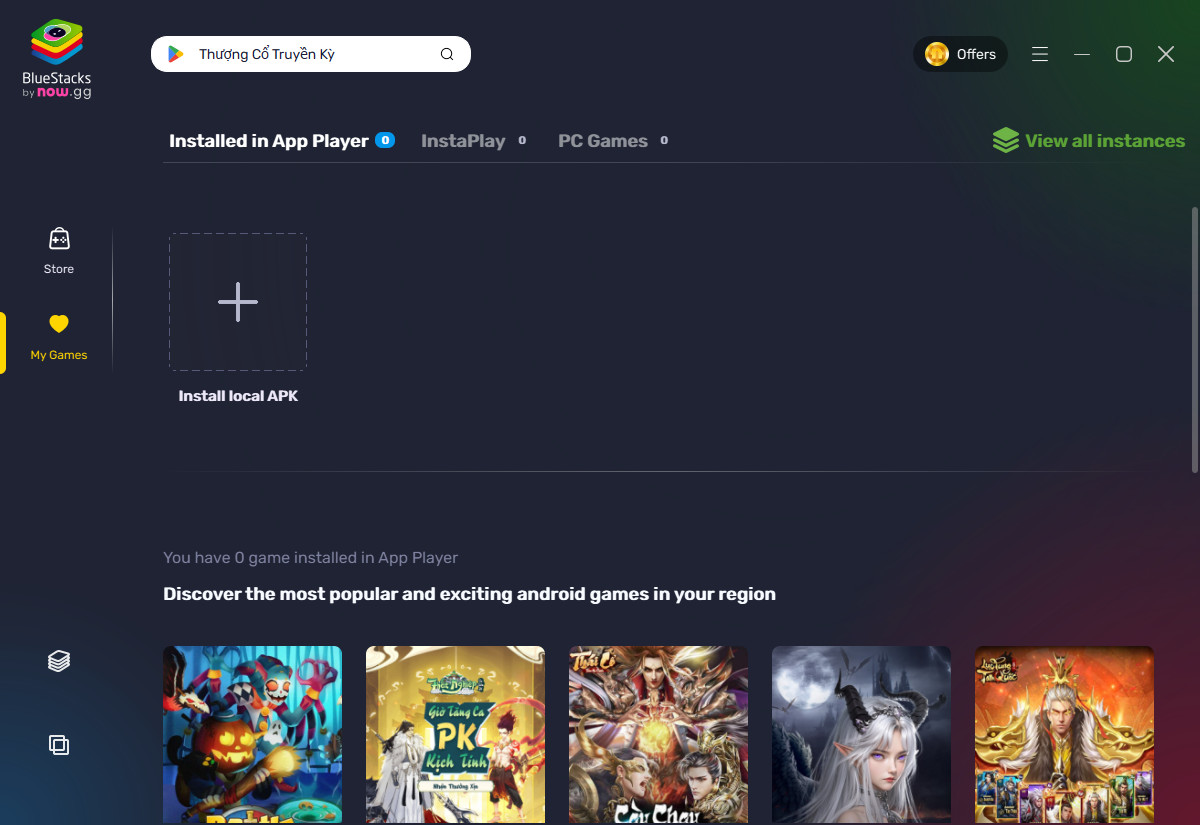
BlueStacks
BlueStacks đã thu hút hàng triệu người dùng trên toàn thế giới nhờ giao diện thân thiện, dễ sử dụng và hiệu năng cao. Tính đến nay, đây vẫn là một trong những công cụ tốt nhất cho những ai muốn trải nghiệm nền tảng Android trên máy tính cá nhân.
Tính Năng Nổi Bật Của BlueStacks
BlueStacks có nhiều đặc điểm nổi bật, làm cho nó trở thành một trong những phần mềm giả lập Android hàng đầu hiện nay. Dưới đây là một số đặc điểm chính:
1. Hiệu Suất Tối Ưu
- Tiết Kiệm Tài Nguyên: Phiên bản BlueStacks 5 được tối ưu hóa để giảm mức tiêu thụ RAM lên đến 50% so với các phiên bản trước.
- Tương Thích Cao: Phần mềm hỗ trợ tốt trên các máy tính có cấu hình trung bình, giúp mở rộng phạm vi người dùng.
2. Giao Diện Thân Thiện
Giao diện đơn giản, trực quan, dễ dàng sử dụng cho cả người mới làm quen với phần mềm giả lập.
Menu và các tính năng được bố trí hợp lý, giúp người dùng dễ dàng tìm kiếm và tùy chỉnh.

Giao diện Bluestacks đơn giản, dễ sử dụng
3. Chế Độ Đa Nhiệm
Multi-instance: BlueStacks cho phép chạy đồng thời nhiều ứng dụng hoặc trò chơi Android, hỗ trợ cả người dùng cá nhân và doanh nghiệp.
Tính năng này rất hữu ích cho các streamer hoặc những người cần thực hiện nhiều tác vụ cùng lúc.
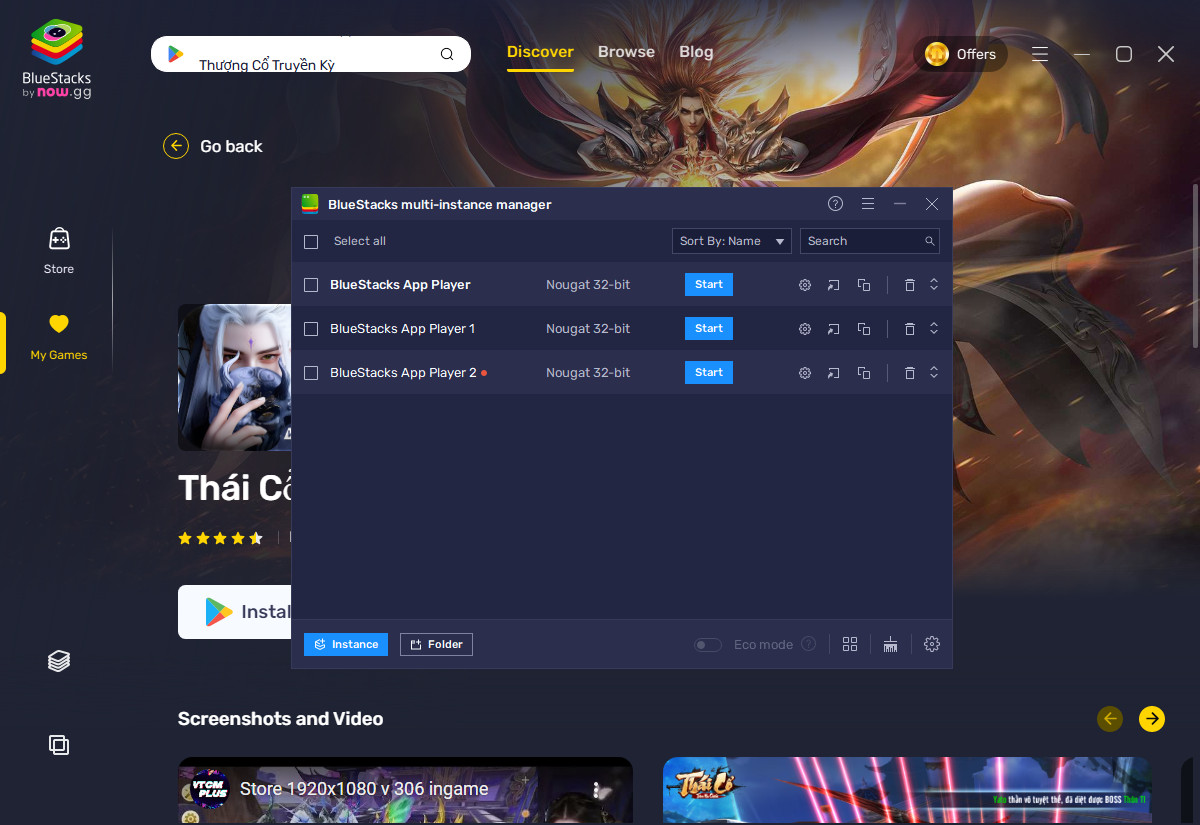
Với Bluestacks chạy đồng thời nhiều ứng dụng hoặc trò chơi Android
4. Hỗ Trợ Keymapping
Công cụ keymapping giúp tùy chỉnh các phím bấm trên bàn phím để thay thế thao tác cảm ứng. Điều này đặc biệt hữu ích khi chơi các trò chơi yêu cầu nhiều thao tác nhanh.
5. Tương Thích Rộng Rãi
Hỗ trợ hơn 2 triệu ứng dụng và trò chơi Android, cho phép truy cập trực tiếp vào Google Play Store để tải các ứng dụng yêu thích.
Tương thích với cả hệ điều hành Windows và macOS.
6. Tối Ưu Hóa Cho Chơi Game
Hỗ trợ đồ họa độ phân giải cao, đem lại trải nghiệm hình ảnh sắc nét.
Cung cấp chế độ FPS cao giúp chơi game mượt mà hơn.
Có các tính năng bổ trợ như quay video màn hình và chụp ảnh trong khi chơi.
7. Bảo Mật Và An Toàn
BlueStacks liên tục cập nhật để đảm bảo an toàn và tương thích với các phiên bản hệ điều hành mới nhất.
Tích hợp tính năng bảo vệ dữ liệu người dùng trong môi trường giả lập.
Những tính năng này giúp BlueStacks không chỉ là một công cụ giả lập Android mà còn trở thành nền tảng lý tưởng để trải nghiệm ứng dụng và trò chơi Android trên máy tính. Bạn có cần giải thích chi tiết hơn về bất kỳ đặc điểm nào không?
Lợi ích khi sử dụng BlueStacks
- Chơi Game Android Trên Màn Hình Lớn: Tận hưởng trò chơi với hình ảnh sắc nét, âm thanh sống động.
- Không Cần Thiết Bị Android: BlueStacks là lựa chọn hoàn hảo nếu bạn không sở hữu thiết bị Android.
- Truy Cập Đa Dạng Ứng Dụng: Trực tiếp truy cập Google Play Store để tải và cài đặt các ứng dụng mà bạn yêu thích.
Nhược điểm của BlueStacks
Dù rất tiện ích, BlueStacks cũng tồn tại một số nhược điểm:
- Yêu Cầu Cấu Hình Cao: BlueStacks hoạt động tốt nhất trên các máy tính có cấu hình mạnh.
- Tiêu Tốn Tài Nguyên: Khi chạy các ứng dụng nặng, phần mềm có thể tài nguyên CPU và RAM.
- Hiệu Suất Chơi Game Phụ Thuộc Vào Phần Cứng: Nếu máy tính có cấu hình yếu, trò chơi có thể gắp tình trạng lag hoặc crash.

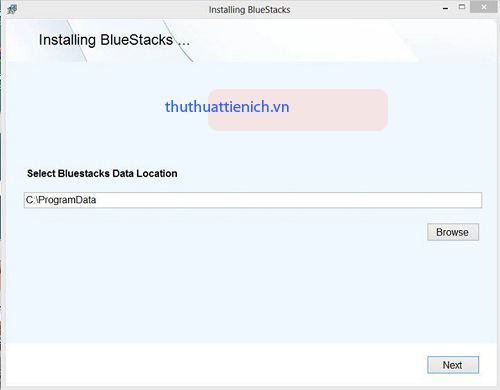
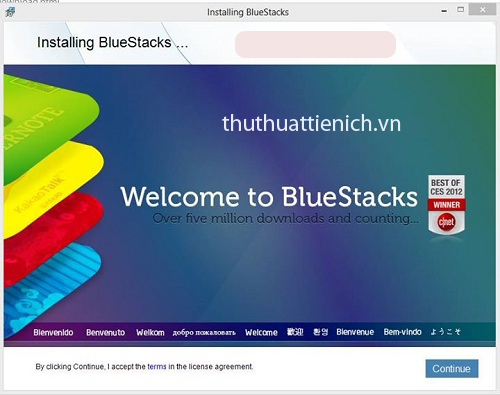
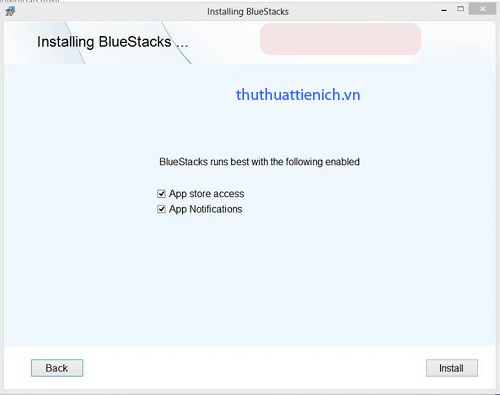
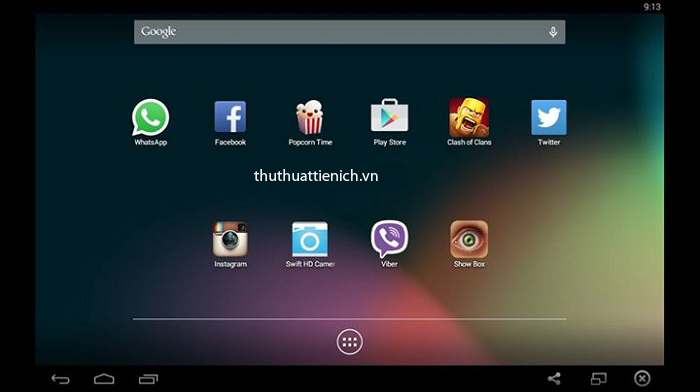
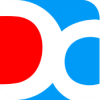












Add comment